

Skrivaren innehåller ett antal fördefinierade dekorfärgsbibliotek, såsom biblioteken PANTONE och HKS.
Settings Editor kan lagra tre typer av dekorfärgsbibliotek:
Fördefinierade dekorfärgsbibliotek
Anpassade dekorfärgsbibliotek
Importerade dekorfärgsbibliotek (namngivna färgprofiler).
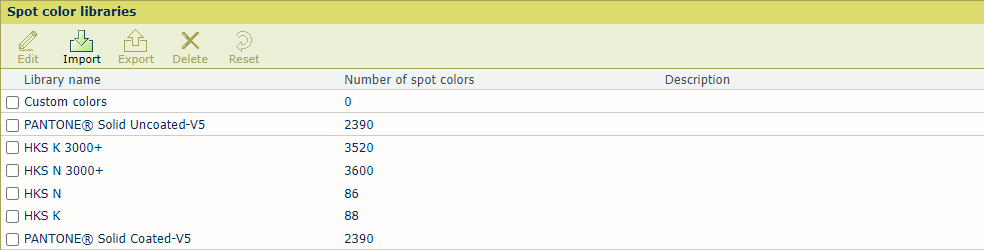 Dekorfärgsbibliotek i Settings Editor
Dekorfärgsbibliotek i Settings EditorÖppna Settings Editor och gå till: .
 [Dekorfärgbibliotek] -flik
[Dekorfärgbibliotek] -flikDu kan bara redigera tidigare importerade dekorfärgsbibliotek (namngivna färgprofiler).
Välj dekorfärgsbiblioteket.
Klicka [Redigera].
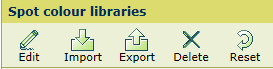 Menyn [Dekorfärgbibliotek]
Menyn [Dekorfärgbibliotek] Ändra namnet och beskrivningen.
Klicka [OK].
Du kan bara ta bort tidigare importerade dekorfärgsbibliotek (namngivna färgprofiler).
Välj dekorfärgsbiblioteket.
Klicka [Ta bort].
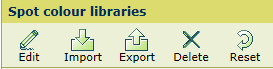 Menyn [Dekorfärgbibliotek]
Menyn [Dekorfärgbibliotek] Du kan bara importera en namngiven färgprofil.
Klicka [Importera].
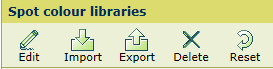 Menyn [Dekorfärgbibliotek]
Menyn [Dekorfärgbibliotek] Välj den ICC-fil som innehåller den namngivna färgprofilen.
Ange ett namn och en beskrivning.
Klicka [OK].
Du kan bara exportera ett tidigare importerat dekorfärgsbibliotek (namngivna färgprofiler).
Välj dekorfärgsbiblioteket.
Klicka [Exportera].
Med funktionen [Återställ] återställer du originalvärdena för dekorfärgerna i de fördefinierade och importerade dekorfärgsbiblioteken.
Om du väljer ett anpassat dekorfärgsbibliotek raderar funktionen [Återställ] alla definitioner för anpassade dekorfärger.
Öppna Settings Editor och gå till: . 
Välj dekorfärgsbiblioteket.
Klicka [Återställ].
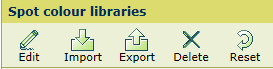 Menyn [Dekorfärgbibliotek]
Menyn [Dekorfärgbibliotek]